印特支持中心
-
功能说明
为加强企业数据安全管理,针对云端托管模式下,如何管控员工外网登录印特系统,印特软件有专门提供“设备授权”应用机制,以此来满足企业管控员工内外网登录印特系统的需求,这样既可以限制登录的电脑,也可以限制登录使用的时间段,还能保证其在公司局域网内部正常使用。
-
功能应用
1、首先,启用此功能,需要我们先到【系统】模块,打开“运行参数”,勾选启用“系统”中“开启PC客户端设备安全授权机制”;
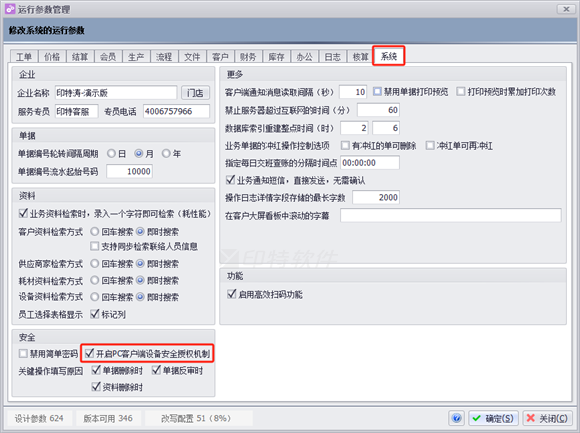
2、完成参数开启后,所有人都将会被限制登录;
【注意】如果登录账号有被授予“设备登录授权”权限,则该登录账号,登录任一电脑都不会被约束限制,可直接登录;
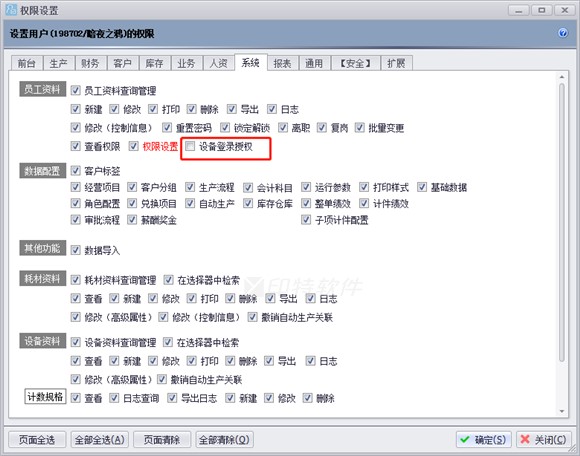
-
设备授权
如上,如果开启了“PC客户端设备安全授权机制”参数功能后,如果没有被授予“设备登录授权”权限,登录账号首次登录时都会收到以下提示“当前设备未授权登录,请联系管理员”,需要给与设备授权,授权成功后,将不会再提示。
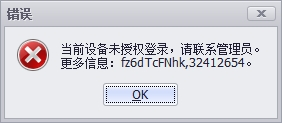
点击“OK”后,将会进入“设备启用授权”窗口,需要针对该登录账号在此台计算机进行设备授权;
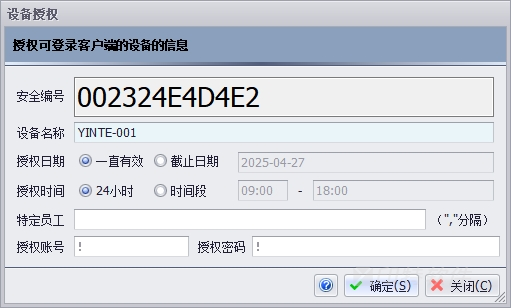
授权信息,具体介绍如下:
1.安全编号:是根据每台计算机的机器码获取的唯一编码
2.设备名称:是当前授权计算机的名称,可修改(默认获取的是该计算机名)
3.授权日期:授权该登录账号可在该设备上登录的时长,长期有效或具体截止某一日期(若有效期截止后再次登录需重新授权)
4.授权时间:授权该登录账号可在该设备什么时间点允许登录,若非工作时间,还需要管理人员重新修改授权时间

5.特定员工:授权可登录该设备的印特系统登录员工账号,支持设定多个登录账号在当前设备登录,账号间可用","分隔
6.授权账号:填写有“设备登录授权”权限的管理员及相关权限者的登录账号及密码,之后可用来查询当前设备由谁授权验证的
-
授权管理
对于已授权的“设备”如何进行统一的编辑修改或者取消授权管理,可以通过【系统】->“设备授权记录”来进行编辑调整;
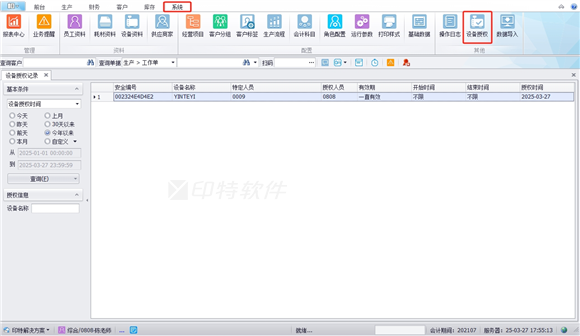
1.首先,具备“设备登录授权”权限的登录账号才可能查询“设备授权记录”进行编辑授权;
2.通过设备授权记录,左侧条件栏选择时间来查询所有设备的授权时间,对于需要调整的员工设备授权,可以通过查询记录,右键选择“编辑授权”或“取消授权”来进行调整。
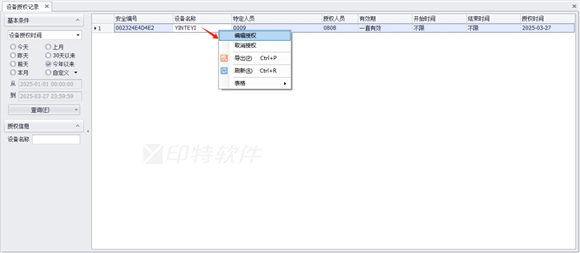
-
注意事项
设备授权功能,目前主要针对3系标准版及以上版本才支持,若有需要低版本可考虑升级到3系标准版及以上版本应用。